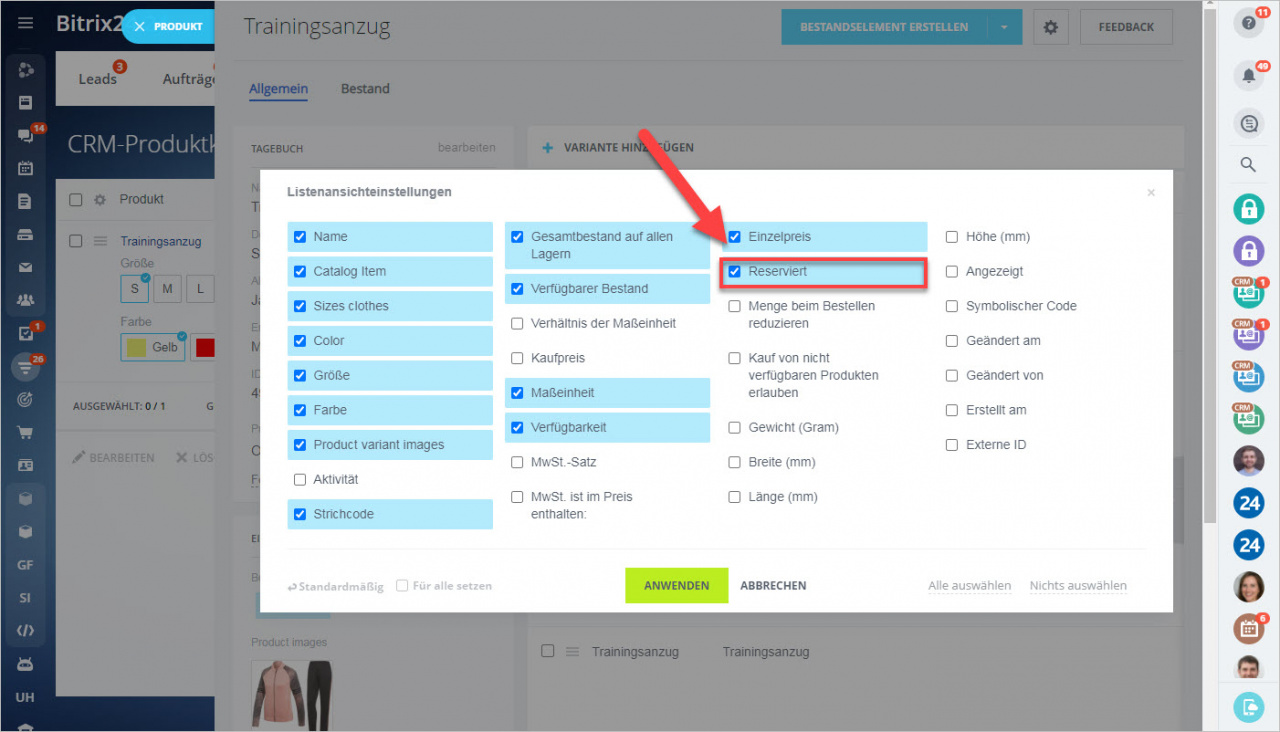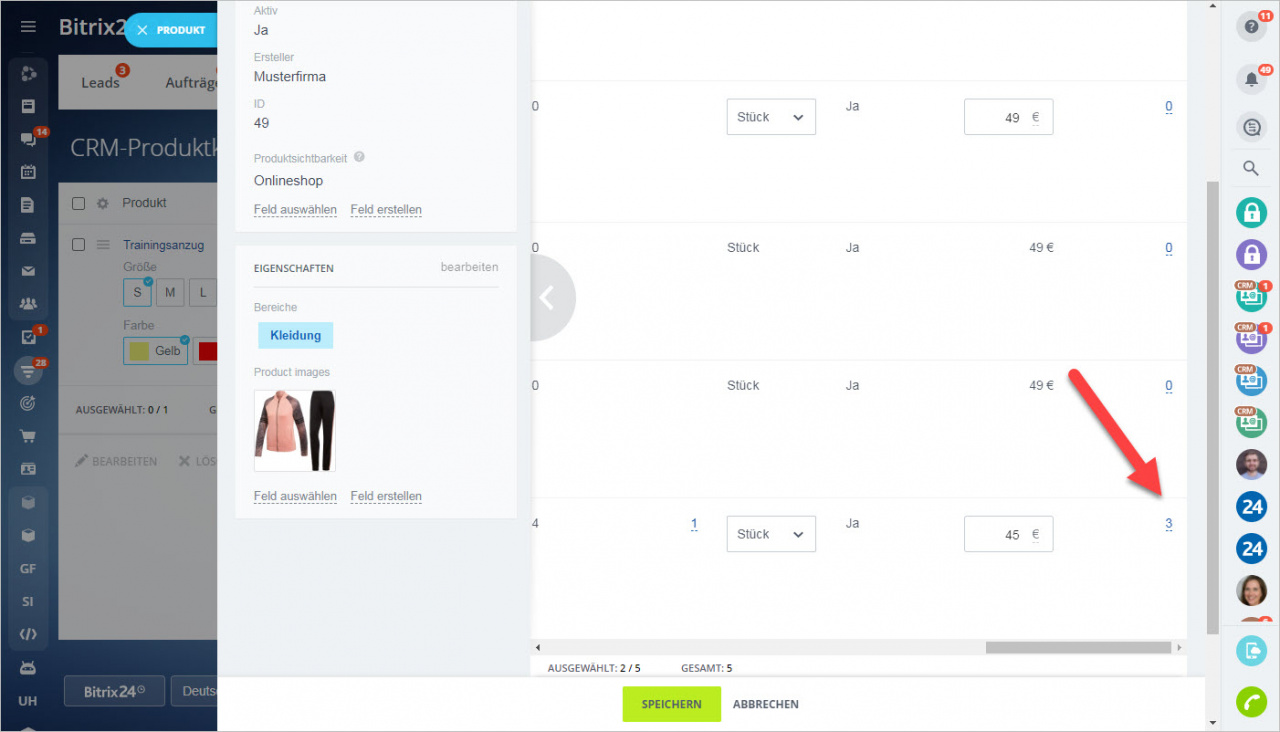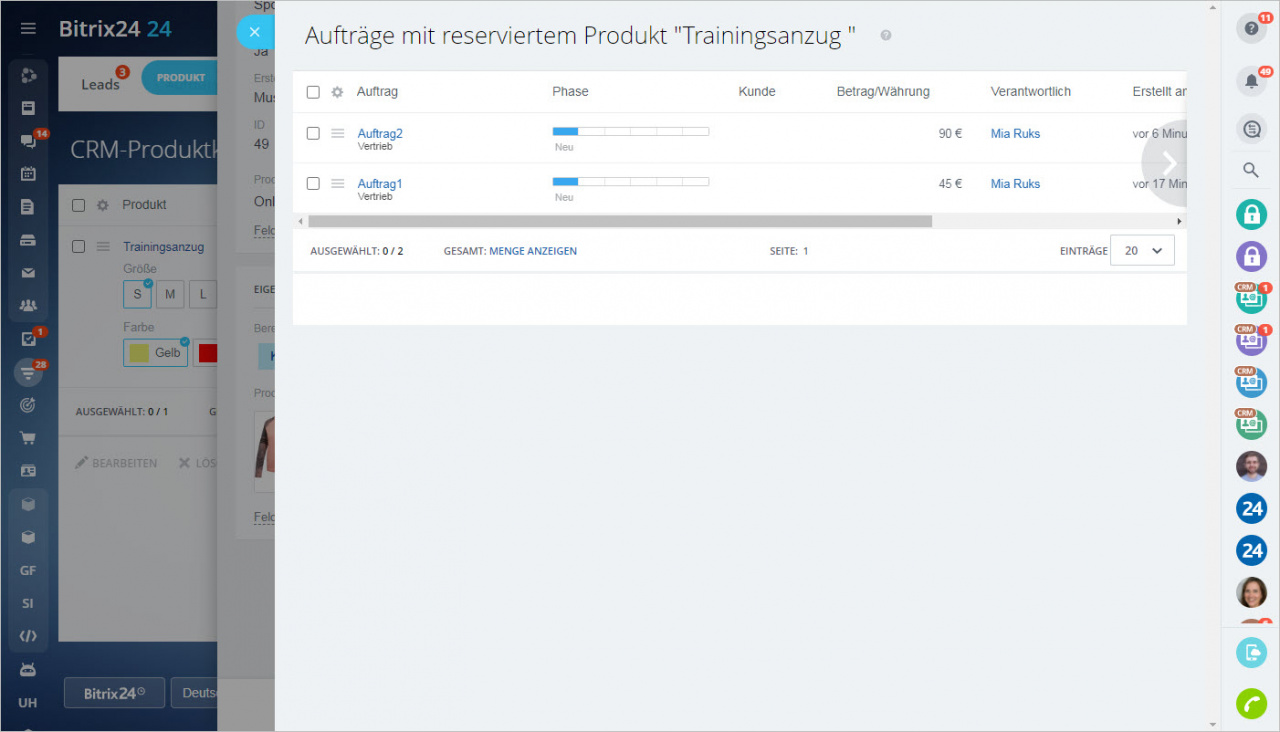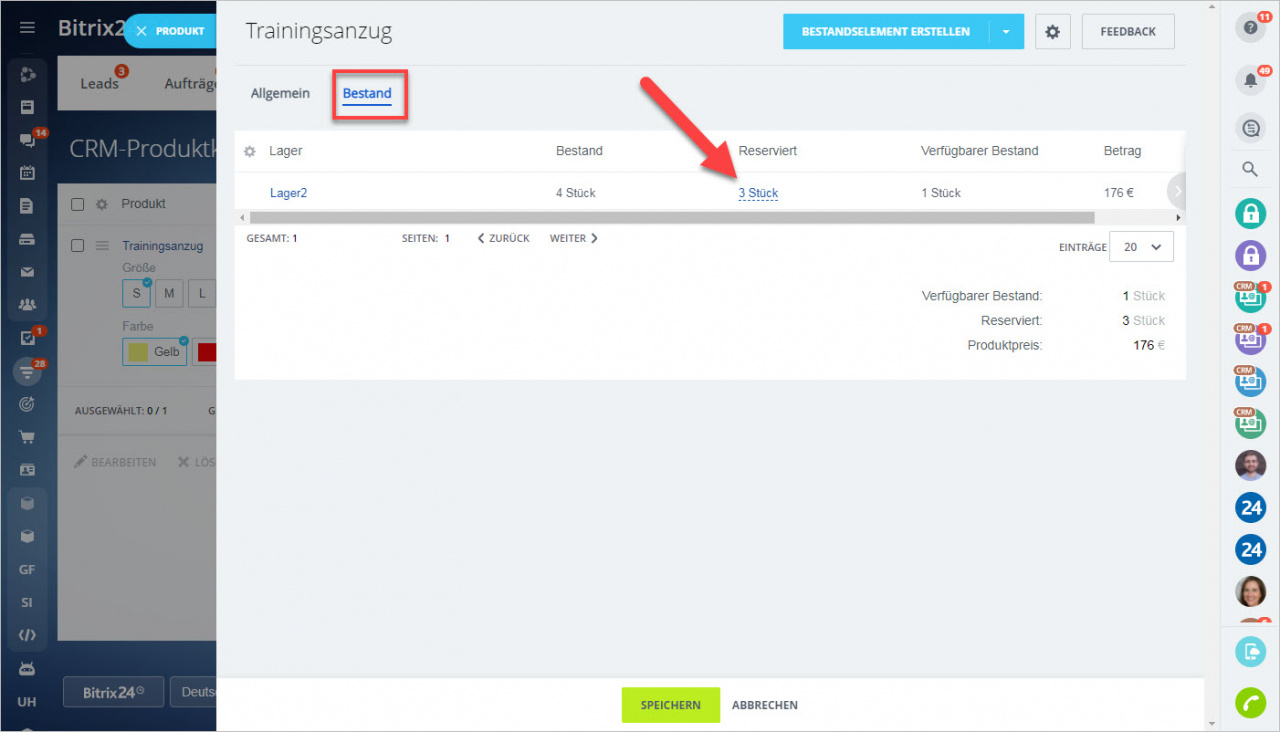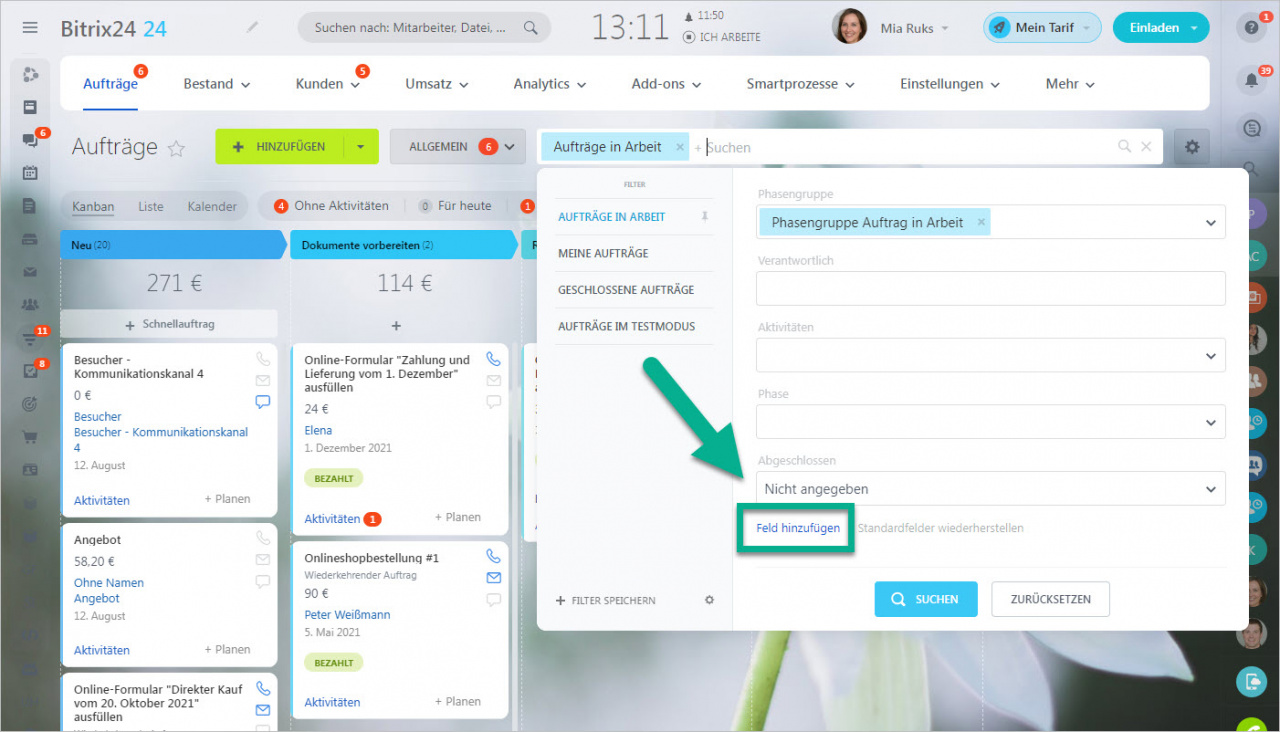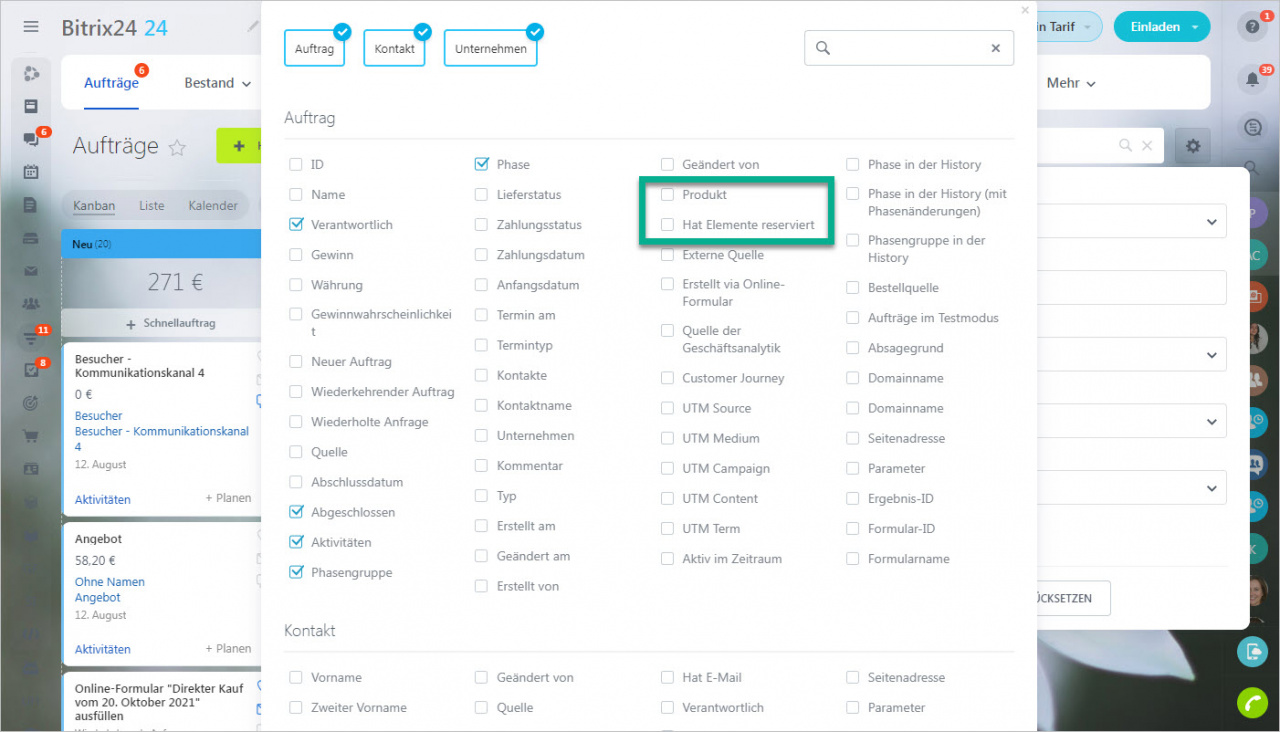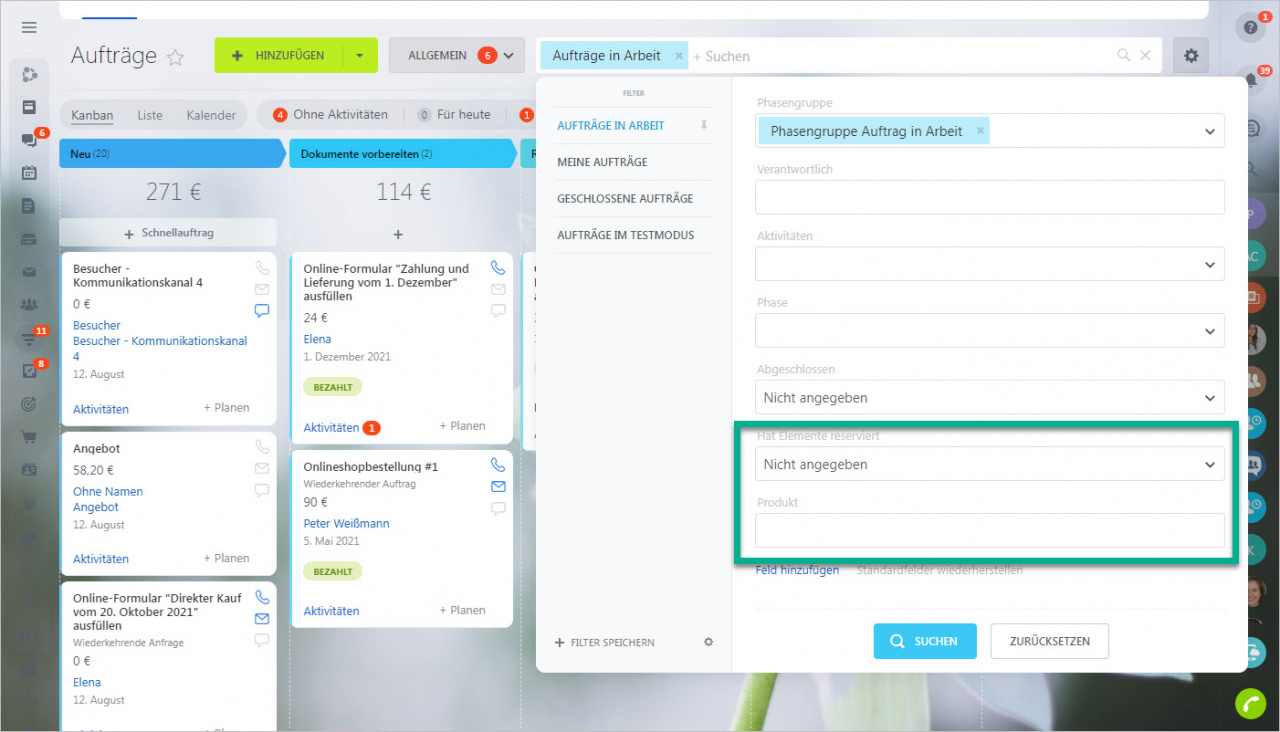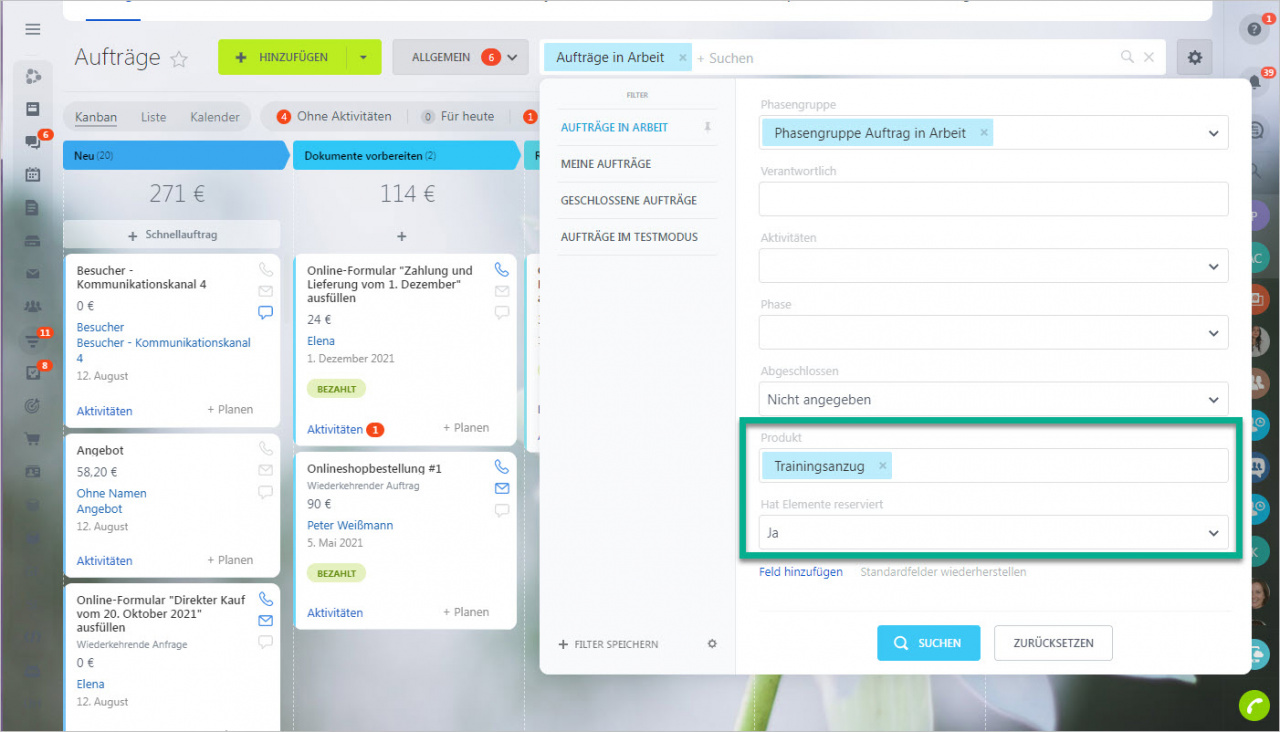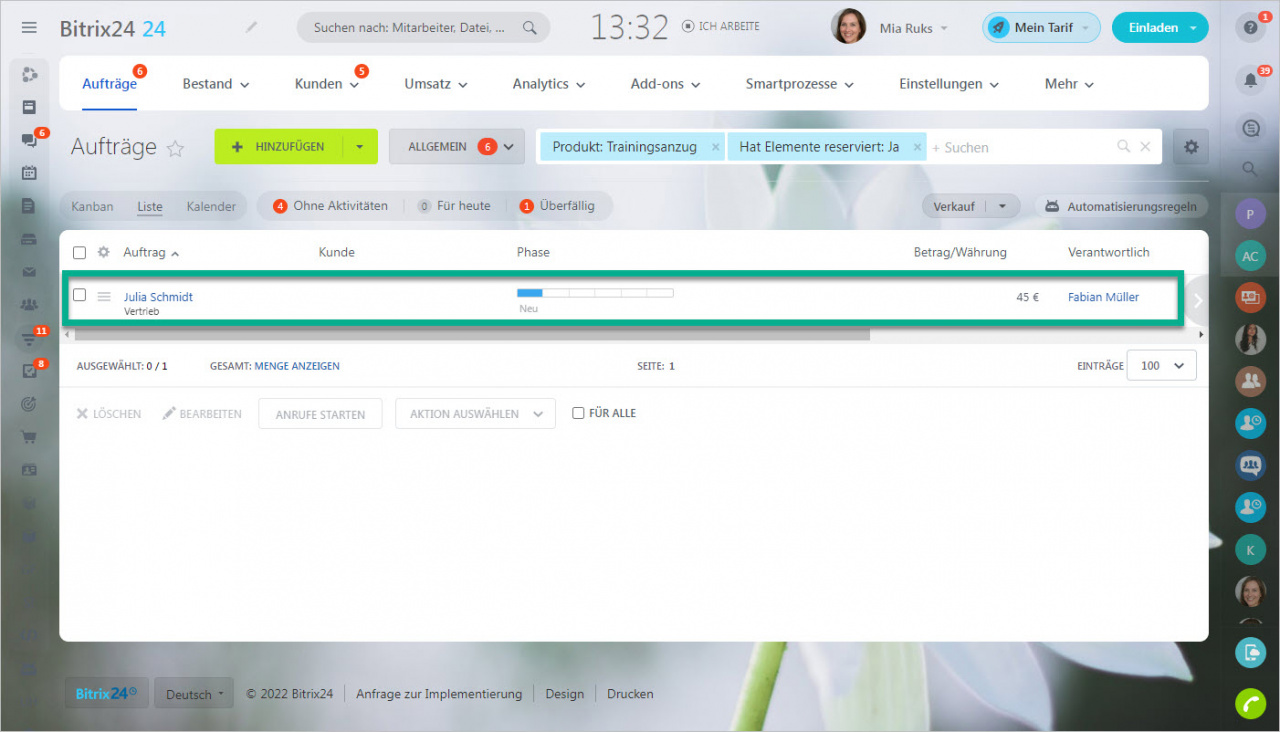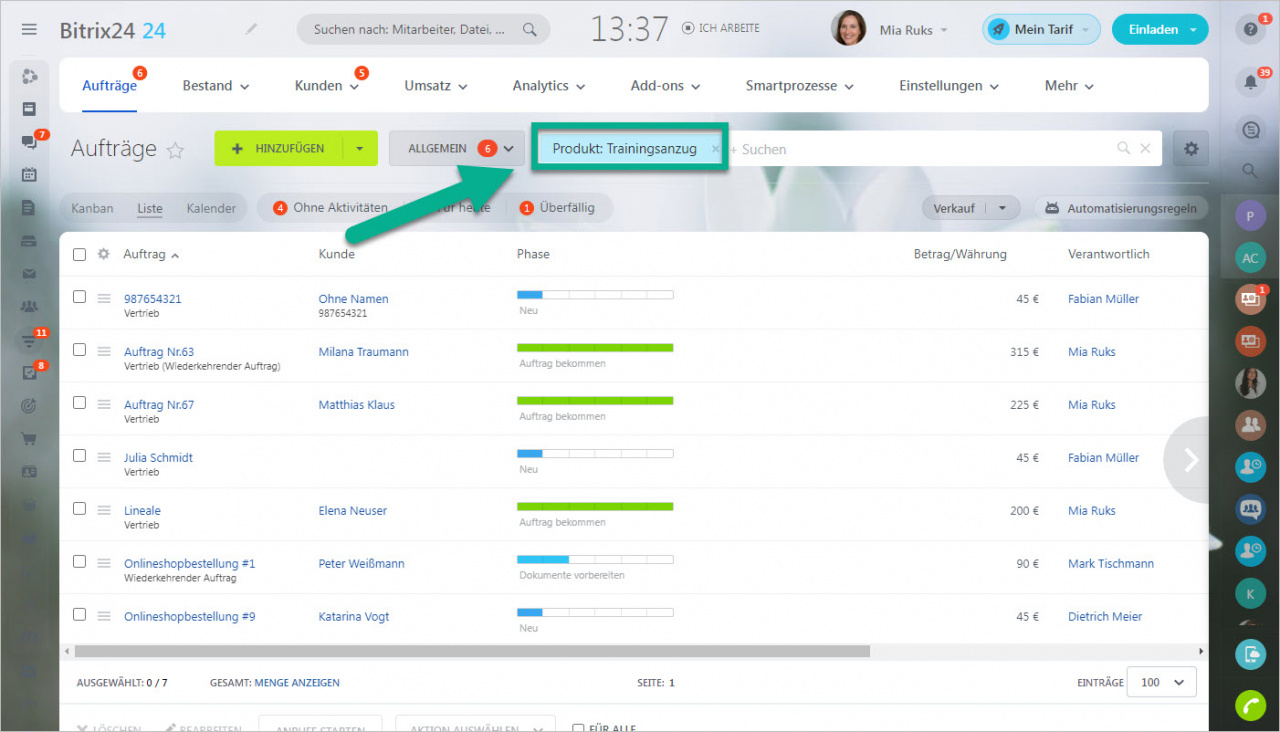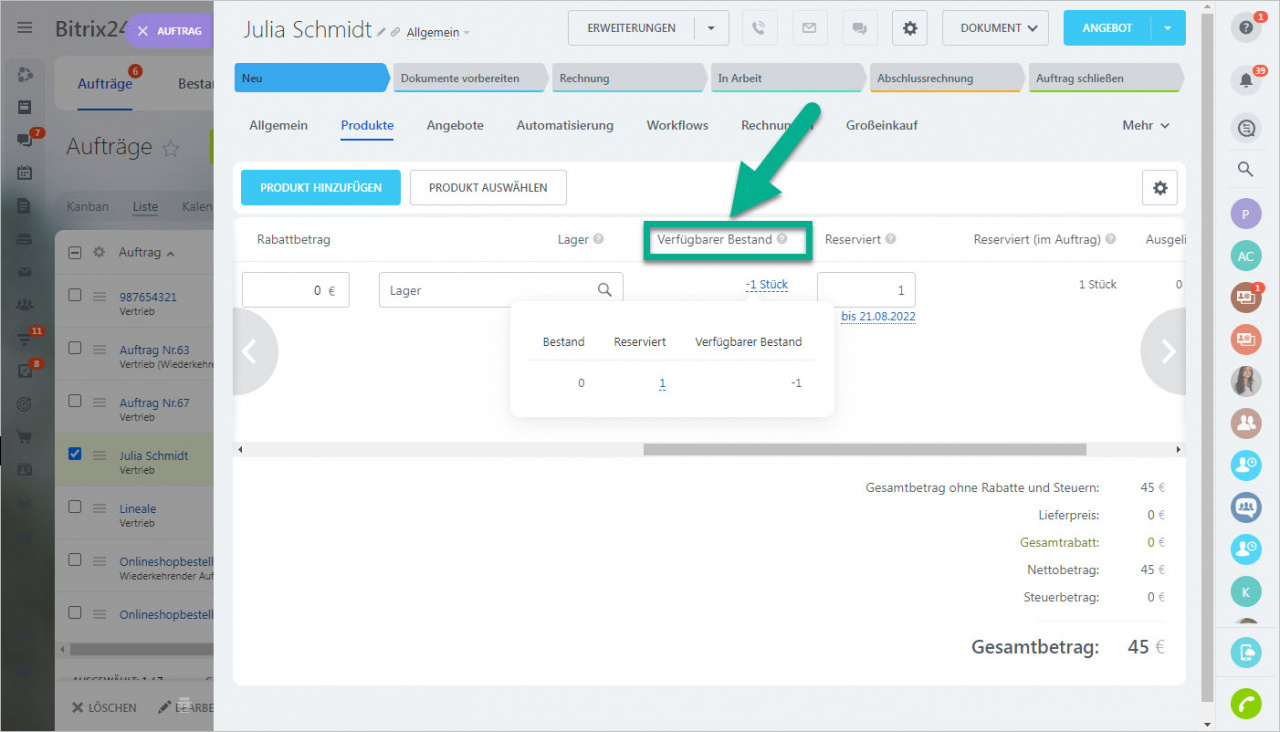Im Produktformular und in der Suche nach Aufträgen können Sie erfahren, von wem und in welchen Aufträgen das Produkt reserviert ist.
Nehmen wir an, dass Ihr Kunde im Moment das reservierte Produkt erwerben möchte. In diesem Fall können Sie prüfen, in welchen Aufträgen das Produkt reserviert ist.
Vielleicht hat Ihr Manager aus Versehen vergessen, das Produkt freizugeben. Oder Sie sehen, dass der andere Kunde das Produkt nur in einer Woche bezahlen will. In diesem Fall können Sie z. B. dem anderen Kunden das reservierte Produkt verkaufen und diesem Kunden das Produkt aus der nächsten Lieferung anbieten.
Reservierte Menge im Produktformular prüfen
Öffnen Sie das Produktformular. Im Feld Reserviert wird die Menge der reservierten Produkte angezeigt, klicken Sie auf die Zahl in der nötigen Produktvariante.
Feld wird nicht angezeigt
In der Seitenleiste sehen Sie, in welchen Aufträgen das Produkt reserviert ist, und können ins Formular des Elementes zu wechseln.
Im Tab Bestand im Produktformular finden Sie Information, in welchen Lagern das Produkt reserviert ist. Wenn Sie auf die Menge der reservierten Produkte klicken, wird die Liste der entsprechenden Aufträge geöffnet.
Reservierte Produkte in Aufträgen über den Filter ändern
Um zu erfahren, in welchen Aufträgen das Produkt reserviert ist, wählen Sie eine oder mehrere Positionen im Feld Produkt und im Feld Hat Elemente reserviert den Wert Ja aus.
Felder werden nicht angezeigt
CRM findet alle Aufträge, in welchen dieses Produkt reserviert ist.
Wenn Sie im Filter nur das Produkt angeben und im Feld Hat Elemente reserviert keinen Wert angeben, findet Ihr CRM alle Aufträge, in welchen das Produkt hinzugefügt ist, ungeachtet davon, ob es reserviert ist oder nicht.
Produkt im Auftrag prüfen
Öffnen Sie im Auftrag den Tab Produkte und klicken Sie auf das Feld Verfügbarer Bestand. Das System zeigt die Menge im Lager an, den verfügbaren Bestand und wie viele Produkte reserviert sind.